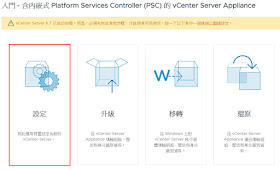經過一連串測試不斷採坑採洞,發現「Workstation 14」可以直接導入「VCSA 6.5」( VMware-VMvisor-Installer-6.7.0-8169922.x86_64 ) 但有「Bug」。
1. 掛載「ISO」變成「虛擬光碟機」
2. 開啟「VMware Workstation 14」
3. 點選「File」=>「Open」開啟 ( 虛擬光碟機: \vcsa\xxxxx.ova)
選擇「虛擬機」佈署位置
選擇「佈署」規則
這邊需要非常注意,設定「Networking Configuration」其它設定留空,然後「Import」
PS. 一定要設定 DNS 因為會跑 RPM 安裝包,需要走 Internet。若內網無 DNS 指向外部 8.8.8.8 (Google DNS) 或 168.95.1.1 ( Hinet DNS )
5. 耐心等待.....這個畫面會等幾分鐘
6. 登入「VCSA」Consle 設置「root」密碼
輸入「F2」
設定「Root」密碼
7. 登入「https://IP:5480」進入「初始化」
輸入「root」設定「密碼」
8. 設定「時間校驗、開啟 SSH、設定 SSO ..等」
輸入「F2」
設定「Root」密碼
7. 登入「https://IP:5480」進入「初始化」
輸入「root」設定「密碼」
8. 設定「時間校驗、開啟 SSH、設定 SSO ..等」
注意事項
系統名稱: 因 VCSA 必須對應 系統名稱 與 IP 正向解析,若環境沒有 DNS 服務器 則改用 Local IP 配置,否則安裝會失敗。
有「內部」DNS 服務器
無「內部」DNS 服務器
設定「SSO」也就是 Web -VC 登入 「帳號 和 密碼」
努力跑...100% 就完成了,這邊就告一個段落嚕
參考資料